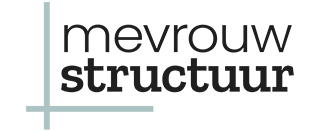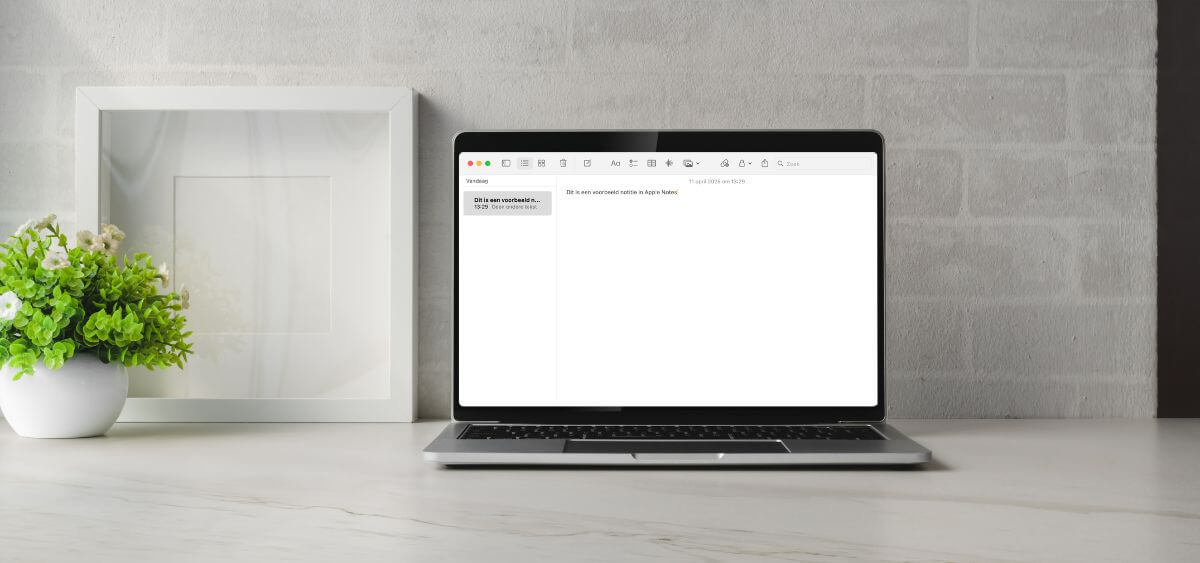Sinds ik een iPhone heb (10+ jaar geleden) gebruik ik al de Apple Notities app. In de afgelopen 10 jaar heb ik ook véél andere notitie apps gebruikt en uitgeprobeerd, maar toch blijf ik ook altijd Apple Notes gebruiken. Benieuwd waarom? En wil je ook Apple Notities gebruiken (of er meer uithalen)? Ik deel mijn review, tips én favoriete functies!
Wat is Apple Notities?
Apple Notities is – niet verrassend – de standaard notitie app van Apple. Deze kun je gebruiken op iPhone, maar ook op je iMac of Macbook laptop of je iPad. Heb je meerdere apparaten van Apple, dan worden de notities worden onderling gemakkelijk gesynchroniseerd.
Waarom ik Apple Notes al 10+ jaar gebruik
Ik gebruik de app al héél lang en daar is 1 hele goede reden voor: de snelheid. De app werkt al zolang ik weet lekker snel, waardoor het makkelijk is om éven snel er iets in te zetten en de onrust uit mijn hoofd te halen. Kijk je puur naar snelheid, dan ken ik geen betere populaire notitie app dan Apple Notities. En ik ken en zie veel apps, want als Mevrouw Structuur geef ik advies over onder andere hoe je structuur in documenten en notities aanbrengt.
Naast dat Apple Notes snel werkt, is de app ook heel erg simpel. Ja, sommige geavanceerde functies die andere notitie apps wel hebben, missen bij Apple Notes. Maar de simpelheid maakt ook dat het gebruiksvriendelijk is. Het is makkelijk om de app te gebruiken, ook als je een beetje digibeet bent. Ik weet nog dat ik 14 jaar geleden voor het eerst Evernote tegenkwam en dacht: wat móet ik hiermee?! Waarom moet notities maken zo ingewikkeld zijn? Dat kun je bij Apple Notes eigenlijk niet denken.
Er gaat een grappige meme rond op internet:
De meme laat zien dat Apple Notes heel erg goed bruikbaar is voor wie wat simpele notities wil maken. Maar voor iemand die meer uit z’n notitie app wil halen, is het verleidelijk om een andere app te kiezen. En dat vervolgens héél complex te maken – waardoor je misschien het doel van wáárom je notities maakt voorbij gaat. Immers slaat een notitie maken om maar een notitie te maken nergens op. Het idee is dat iemand met juist heel veel kennis van notities, weer terugkomt bij een simpele oplossing – en dat is bijvoorbeeld Apple Notes. Dit geldt natuurlijk niet voor iedereen, maar het laat wel zien dat Apple Notes voor veel typen gebruikers bruikbaar kan zijn.
Veel notitie apps hebben allerlei functionaliteiten die eigenlijk helemaal niet nodig zijn. De belangrijkste functionaliteiten van een notitie app zijn:
- Een structuur met notitieboeken/mappen en notities;
- Basis opmaak functionaliteiten, waarvan ik de checklist, koppen en écht basics zoals dikgedrukt maken het meest waardevol vind;
- Snelheid om gemakkelijk een notitie te maken;
- Uitwisselen van notities tussen alle apparaten die je wilt gebruiken om er notities te maken.
Deze 4 functies bezit Apple Notes allemaal.
Mijn review van Apple Notities
Wat vind ik goed aan Apple Notities?
Wat ik goed vind aan Apple Notities heb ik hierboven éigenlijk stiekem al gedeeld. Ik zal het hier voor je samenvatten:
- De snelheid. Apple Notes is zonder twijfel de snelste notitie app die ik ken. En als je ‘even snel’ iets wilt noteren – dat is het érg fijn als dat ook écht ‘even snel’ gaat.
- Het werkt simpel. Het is niet moeilijk om de app te gebruiken en spreekt best wel voor zich.
- Als je meerdere apparaten van Apple hebt, dan kun je notities heel gemakkelijk daartussen uitwisselen.
- De checklist functie. Het werkt heel gemakkelijk en snel om even een to do lijstje, boodschappenlijstje of bespreken-met-lijstje te maken in Apple Notes.
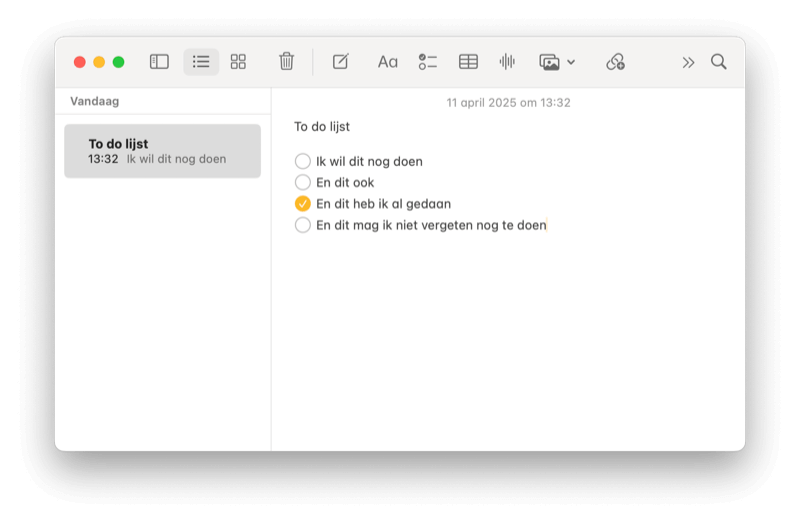
Wat vind ik minder goed aan Apple Notes?
Zijn er dan geen nadelen aan het gebruik van Apple Notes? Ja zeker wel.
- Het grootste nadeel vind ik de beperkte opmaakmogelijkheden. Juist voor snelle notities maakt dit niet uit, maar als je uitgebreide dingen wilt maken is het handig om structuur aan te kunnen brengen. Maar je hebt bijvoorbeeld alleen een titel, kop en een subkop, en niet meer niveaus om met koppen te werken. Terwijl ik dat juist graag gebruik bij uitgebreide notities.
- Dan een ander belangrijk nadeel is natuurlijk dat het alleen werkt op Apple apparaten. Heb je een iPhone maar een Windows laptop, dan is het héél omslachtig om daar je notities te kunnen zien (namelijk alleen via de webbrowser).
Apple Notes vs Evernote
Apple Notes en Evernote zijn vergelijkbare programma’s: het zijn allebei notitie apps. Toch zijn er duidelijke afwegingen die je kunt hebben als je twijfelt tussen Apple Notes en Evernote. Dit zijn wat mij betreft de belangrijkste:
- Snelheid. Apple Notes wint dat met vlag en wimpel, ik vind Evernote een vrij trage notitie app, zowel op laptop als op telefoon.
- Besturingssysteem. Evernote werkt op alles van Apple én op Android en Windows, Apple Notes alleen op Apple.
- Prijs. Apple Notes is gratis, Evernote slechts tot 50 notities en met beperkte functies.
- De Web Clipper. Evernote heeft een goede web clipper om artikelen van het internet op te slaan, dat werkt bij Apple Notes minder goed.
Apple Notes vs Notion
Apple Notes en Notion zijn meer verschillende programma’s, omdat Notion heel veel meer functionaliteiten heeft dan alleen notities maken. Als je twijfelt tussen deze twee apps, denk dan hierover na:
- Snelheid. Apple Notes is veel sneller dan Notion, en Notion is vooral traag op oudere apparaten. Op hele oude apparaten werkt de app soms zelfs helemaal niet.
- Simpelheid. Apple Notes is super simpel en voor de hand liggend, maar heeft beperkte functies. Notion heeft veel meer een leercurve, maar heeft ook veel meer mogelijkheden.
- Besturingssysteem. Notion werkt op alles van Apple én op Android en Windows, Apple Notes alleen op Apple. Ook werkt Notion prima in je webbrowser – en bij Apple Notes is dat toch minder handig.
- Databases. Mijn favoriete functie van Notion zijn de databases, een soort Excel tabellen met superkrachten, voor als je veel informatie/lijstjes/data wil organiseren. Apple Notes heeft dit niet.
Hoe ik Apple Notities gebruik
Kun je wat inspiratie gebruiken voor waar je Apple Notities dan voor kunt gebruiken? Ik deel voor welke dingen ik het zoal gebruik. Wel gebruik ik Apple Notes náást een andere notitie app (namelijk Obsidian), waar ik meer uitgebreide notities in maak en teksten in schrijf.
- Ik gebruik het als ‘inbox’ op mijn telefoon, om even snel iets op te schrijven.
- Ik heb er een aantal checklists op staan die ik handig vind om er op mijn telefoon snel bij te kunnen pakken (bijvoorbeeld: dingen die ik elke week in mijn sporttas moet stoppen of de boeken die ik op ’t moment graag wil lezen)
- Ik maak er soms een kort to do lijstjes voor vandaag in. In Todoist staan al mijn taken en mijn planning, maar soms vind ik het fijn om bijvoorbeeld een lijstje op volgorde van prioriteit te maken of de belangrijkste taken los op te schrijven als herinnering voor mezelf
- Ik zet hier de notities in die ik vaak op mijn iPhone nodig heb of waar ik snel bij wil kunnen. Bijvoorbeeld dingen rondom mijn dochter, want als ik met haar bezig ben of een afspraak met haar heb dan heb ik mijn laptop niet bij de hand. Of mijn hardloopschema’s, want als ik ga hardlopen doe ik dat ook niet met mijn laptop ;-)
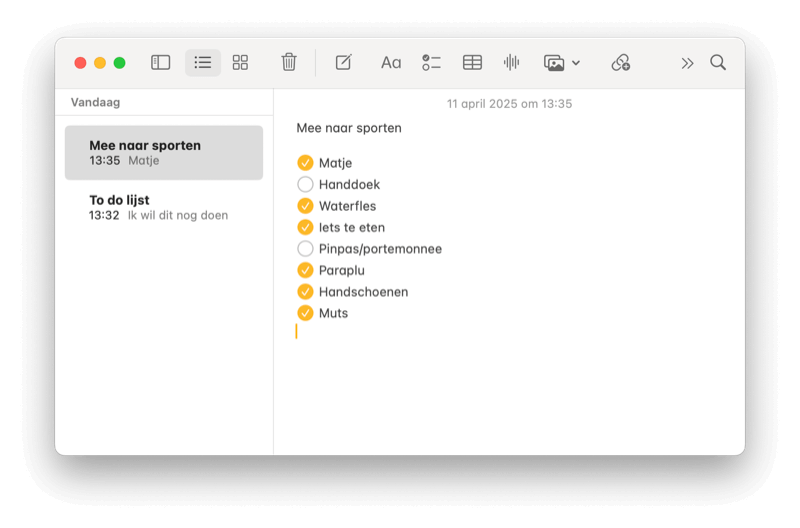
Mijn tips voor Apple Notities
Ga je aan de slag met Apple Notities? Dan heb ik nog een paar tips voor je!
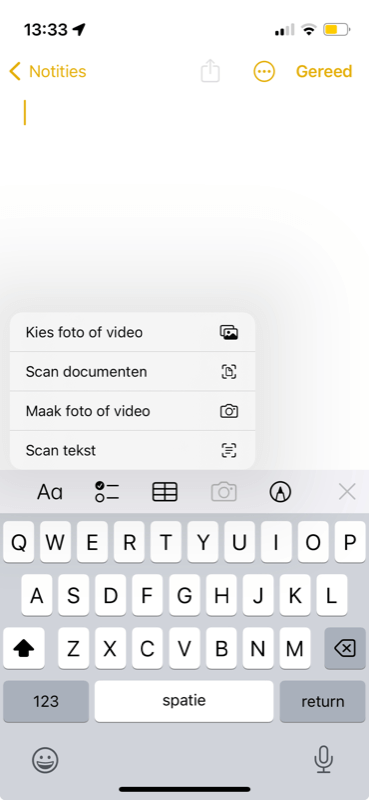
- Apple Notities maakt standaard van het eerste in je notitie een titel. Ik vind dat heel irritant, want soms begin ik gelijk te typen zonder titel. Je kunt dit heel gemakkelijk uitzetten in de instellingen, zowel op je laptop als op je telefoon. Tip als je dit ook irritant vindt ;)
- Je kunt ook documenten inscannen via Apple Notities op je telefoon! Hiervoor klik je als je aan het typen bent op de fotocamera en dan op ‘Scan documenten’. Hij maakt er dan net zoiets van als wanneer je het onder een scanapparaat had gelegd.
- In Apple Notities is het héél makkelijk om een nieuwe notitie te maken. En dat is ook gelijk een valkuil, want daardoor kun je heel snel heel veel notities maken en kan het een rommeltje worden. Om overzicht te houden raad ik je aan om 1x per week je notities te doorlopen en alles wat je niet meer nodig hebt te verwijderen. Bijvoorbeeld tijdens een wekelijkse review!
- Takenlijstjes voor de korte termijn kun je heel handig maken in Apple Notes, maar voor een complete planning voor de langere termijn is een planning app wat mij betreft meer geschikt.
Meer tips? Lees ook mijn gids voor digitaal aantekeningen maken!
Wanneer raad ik Apple Notes aan?
Ik kan je 100% aanraden om met Apple Notities te werken als je al Apple apparaten hebt (liefst zowel laptop als telefoon) en voldoende hebt aan een simpele notitie app zonder al te veel foefjes. Verspil je tijd niet aan iets beters zoeken en gebruik gewoon de standaard app.
Heb je alleen een iPhone en geen laptop van Apple? Je kán je notities dan wel op een Windows laptop bekijken (namelijk door in je webbrowser in te loggen op iCloud), maar het is omslachtig. Dan is Apple Notes nog steeds bruikbaar voor snelle notities op je telefoon die je niet op je laptop nodig hebt.
Aan de slag met Apple Notes!
Overweeg je om Apple Notes (meer) te gaan gebruiken, dan hoop ik dat mijn blog je heeft kunnen overtuigen, als je op zoek bent naar gewoon een simpele, goed werkende én razendsnelle app. Even iets in notities kunnen zetten geeft zó veel rust in je hoofd!
Ga naar Apple Notes in je iCloud
Kun je nog inspiratie gebruiken voor wát dan (mogelijk) slim is om in Apple Notes te noteren? Dan heb ik nog iets voor je! Meld je aan voor mijn e-mails en je ontvangt gratis mijn lijst met 75+ dingen waar je een notitie app voor kunt gebruiken. Vul het formulier hieronder in: